
Tartalomjegyzék:
- Szerző John Day [email protected].
- Public 2024-01-30 09:41.
- Utoljára módosítva 2025-01-23 14:48.

Helló és üdvözlet!
A világos bambusz egy csatlakoztatott lámpa, amely akkor világít, amikor értesítés érkezik azon az Android okostelefonon, amelyhez csatlakozik. Ennek az utasításnak a célja, hogy bemutassa a projekt tervezési szakaszát: a hardver architektúrától a Bluetooth Low Energy (BLE) kapcsolaton és az Android alkalmazásépítésen át.
Lámpánkhoz egy műanyag növényt választottunk a hűvös díszítéshez. Ebben a projektben a megjelenő értesítések a következő alkalmazásokból származnak: hívások, sms/mms, facebook, messenger, instagram, whatsapp vagy gmail. Minden értesítési típushoz egy világos szín tartozik.
Ehhez a projekthez szüksége lesz:
- UC beépített BLE modullal: nFR51822 RedBearLab
- 3 NeoPixel gyűrű (12 RGB LED)
- Androidos okostelefon
- Android Studio
Minden értesítésnek saját prioritása van, fontosságától függően. Például a bejövő hívás értesítése fontosabb, mint a Facebook értesítés. Ebben az esetben a LED -ek színe hozzá lesz rendelve a bejövő hívás értesítéséhez.
Az okostelefon, amelyen kifejlesztettük az alkalmazást, egy Samsung Galaxy A5.
1. lépés: Hardverrész

Az építészetünk meglehetősen egyszerű.
Csatlakoztassa a NeoPixel gyűrűs csapokat az nRF51822 kártyához az alábbiak szerint:
- A NeoPixel Ring Inout Data tűje az uC 3. portjához.
- Vcc a NeoPixel Ring -től az uC 3.3V -ig.
- A NeoPixel Ring GND és az uC GND között.
Észreveheti, hogy nem használjuk a NeoPixel Ring kimeneti adatcsapját. Ennek oka az, hogy a projektben használt három NeoPixel gyűrű bemeneti adatcsapjai mind az nRF51822 kártya ugyanazon portjához vannak csatlakoztatva (3. tű).
2. lépés: Szoftverrész



1. A Bluetooth Low Energy kommunikáció:
A BLE kommunikációban a szerver (esetünkben az uC) és az ügyfél (az okostelefon) GATT tranzakciók segítségével cserél adatokat. Ezekben a tranzakciókban az adatok hierarchikusan szerveződnek szolgáltatásoknak nevezett részekbe, amelyek a fogalmilag kapcsolódó felhasználói adatok darabokat csoportosítják. Esetünkben az adatok beágyazása egyszerű, mivel csak egyetlen információt kell továbbítanunk az ügyféltől a szerverhez (lásd a fenti képet).
- szerver oldalon: Az nrf51822 tábla BLE szerverként való használatához először telepítse a "BLEPeripheral.h" könyvtárat az Arduino IDE -re. Ez a könyvtár használatra kész funkciókat biztosít a szolgáltatások és jellemzők létrehozásához, valamint a hirdetésekhez.
- ügyféloldalon: A BLE kommunikáció indításához az Android Studio alkalmazásban először konfigurálja a BLE engedélyeket a Manifest fájlban. Ezután az activity_main.xml fájlban adjon hozzá 4 gombot: szkennelés, leállítás, csatlakozás és bontás, amely lehetővé teszi az alkalmazás számára, hogy keresse a közeli BLE -eszközöket, leállítsa a vizsgálatot, csatlakozzon és csatlakozzon le egy eszközhöz. A main_activity.java fájlban hajtsa végre az előző gombokhoz társított függvényeket: startScanning (), stopcanning (), connectToDeviceSelected (),connectDeviceSelected (). Végül hajtsa végre azokat a visszahívási függvényeket, amelyek az ügyfél állapotának megváltozásakor hívásra kerülnek.
2. Értesítések kezelése
- ügyféloldalon (Android Stúdióban): Az okostelefonról érkező értesítések meghallgatásához alkalmazzon értesítési figyelőt, amely aktiválódik, amikor értesítés jelenik meg az állapotsorban. Ez az értesítési figyelő szándéknak nevezett "üzenetet" küld a fő tevékenységnek, amikor az értesítést közzéteszik vagy eltávolítják. Ez az "üzenet" egy értesítési kódot tartalmaz, amely segít azonosítani az értesítést közzétett alkalmazást. Az értesítés fő tevékenységben történő feldolgozásához hozzon létre egy broadcast vevőt, amely megkapja az üzenetet az értesítés -figyelőtől. Ezután az értesítési kódtól függően más karaktert küld a szervernek.
- a szerver oldalon (Arduino IDE -n): a legmagasabb prioritású értesítés jelenik meg.
3. lépés: 3. lépés: Mellékletek
Itt megtalálja az összes kódforrást.
Ajánlott:
Világos széf: 6 lépés

Világos széf: Ez a projekt javaslatot tesz a dolog biztonságának biztosítására. A projekt végeredménye az arduino által vezérelt kapcsoló a biztonság két szakaszát követően. A kapcsoló megnyithat egy portált, kicserélheti a távirányítót, vagy egyszerűen parancsot adhat a motornak. Az én projektem
Nagyon világos kerékpárfény egyéni fénypanel -PCB -k használatával: 8 lépés (képekkel)

Nagyon fényes kerékpáros fény az egyedi fénypanel -PCB -k használatával: Ha kerékpárja van, akkor tudja, milyen kellemetlen kátyúk lehetnek a gumiabroncsokon és a testén. Elegem volt abból, hogy kifújjam a gumijaimat, ezért úgy döntöttem, hogy saját led panelt tervezek azzal a szándékkal, hogy kerékpárlámpának használjam. Az egyik, amely arra összpontosít, hogy E
5 LDR áramkör: reteszelés, időzítők, világos és sötét érzékelők: 3 lépés
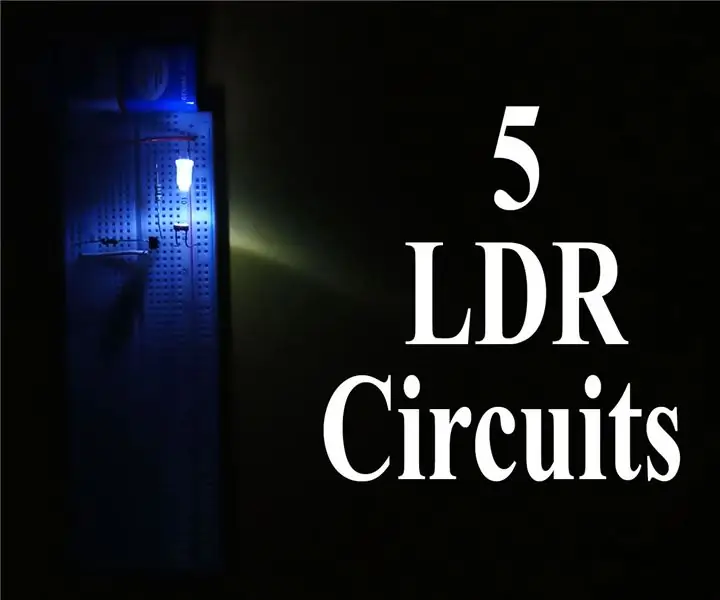
5 LDR áramkör: reteszelés, időzítők, világos és sötét érzékelők: A fényfüggő ellenállás, más néven LDR, egy olyan összetevő, amelynek (változó) ellenállása van, és változik a rá eső fényintenzitással. Ez lehetővé teszi, hogy fényérzékelő áramkörökben használják őket. Itt mutattam be öt egyszerű áramkört, amelyek
Regenerált bambusz dobozos Bluetooth hangszóró: 4 lépés (képekkel)

Újrahasznosított Bamboo Box Bluetooth hangszóró: Mivel nem igazán szeretem a hordozható műanyag hangszórók kialakítását, úgy döntöttem, hogy megpróbálok egyet az otthonomban lévő alkatrészekből építeni. Volt egy bambuszdobozom, amely megfelel a projektnek, és ebből a dobozból kezdtem a munkát. Nagyon elégedett vagyok a végeredménnyel
Növelje saját összecsukható bambusz egylábú lábát: 15 lépés

Növelje saját összecsukható bambusz egylábú lábát: Ez egy összecsukható, 3 szegmenses bambusz egylábú, könnyű fényképezőgépekhez, kis foltos látókörökhöz és bármi máshoz, amelyet állvány nélkül kell tartania. Egyszerű termék, egy üreges bot kerékpárral együtt tartva
